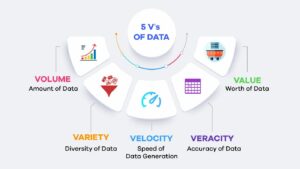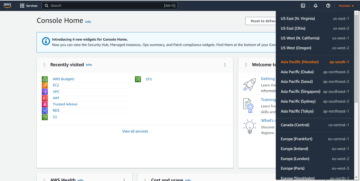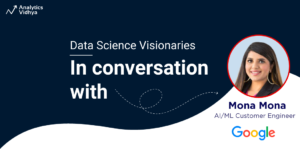معرفی
آیا شما یک متخصص داده پرشور هستید که در حال کاوش در ابزارهای جدید هستید؟ Metabase، یک منبع باز را امتحان کنید ابزار هوش تجاری (BI). برای ایجاد داشبوردهای تعاملی از مجموعه داده های بزرگ. در دنیای امروزی مبتنی بر داده، پلتفرمهای BI مانند Metabase برای استخراج بینش و تسهیل تصمیمگیری آگاهانه ضروری هستند. قدرت Metabase را در این راهنما که برای متخصصان داده طراحی شده است، کشف کنید.
اهداف یادگیری
- آشنایی با اصطلاحات و مفاهیم ضروری متابیس
- با استفاده از ابزار تجزیه و تحلیل داده ها، ایجاد تصاویر و داشبوردهای تعاملی
- برجسته کردن ویژگی های قابل توجه نسخه متن باز Metabase و جزء کلیدی آن
- توضیح فعالیت های مدیریت متاباز شامل مدیریت کاربر و گروه
این مقاله به عنوان بخشی از بلاگاتون علم داده.
جدول محتوا
Metabase، یک ابزار هوش تجاری، می تواند بر روی ابر یا در محل میزبانی شود. این در نسخه منبع باز و Enterprise منتشر می شود. با استفاده از Metabase BI، کاربران می توانند به طور موثر به پایگاه های داده مختلف متصل شوند، داده ها را تجزیه و تحلیل کنند، و داشبوردها را به سرعت بسازند و مستقر کنند. نسخه منبع باز مجموعه ای از ویژگی ها از جمله اتصال به 15+ DBMS، مدیریت کاربر و گروه، داشبورد تعاملی، هشدار، اشتراک داشبوردها و پشتیبانی از عملیات CRUD را ارائه می دهد. این مقاله مفاهیم کلیدی و ویژگی های مفید ابزار Metabase BI را توضیح می دهد.
این راهنما بر روی بحث در مورد Metabase تمرکز دارد که مجوزهای Open-Source (AGPL) و Enterprise Tier را با تأکید خاصی بر کاربرد آن در محیط ویندوز ارائه می دهد. آخرین نسخه، V0.48 (از دسامبر 23)، به عنوان یک فایل بایگانی جاوا (Jar) توزیع می شود که به جاوا 11 یا بالاتر به عنوان پیش نیاز برای اجرای آخرین نسخه های Metabase نیاز دارد. این مقاله بینش هایی در مورد فرآیند نصب ارائه می دهد و ویژگی های کلیدی نسخه متن باز Metabase را برجسته می کند.
مرحله اول: دانلود Metabase.Jar
نسخه متن باز Metabase را از مخزن Metabase GitHub دانلود کنید. آخرین نسخه Metabase.Jar را دریافت کنید اینجا کلیک نمایید.
مرحله دوم: شروع Metabase
دانلود شده را قرار دهید Metabase.Jar فایل را در یک پوشه قرار دهید و فقط روی فایل Jar دوبار کلیک کنید تا Metabase راه اندازی شود.
Or
استفاده از Command Prompt برای اجرای Metbase.Jar. به فهرستی که Metabase.Jar در آن وجود دارد بروید و "Java -jar Metabase.Jar" را اجرا کنید.
مثال: با توجه به اینکه فایل Metabase.jar در پوشه "C:UsersTools" وجود دارد. برای همین دستور زیر باشد:
C:UsersTools> Java -jar Metabase.Jarمیتوانید گزارشهای Metabase را هنگام راهاندازی مشاهده کنید.
چند دقیقه صبر کنید و وارد شوید http://localhost:3000/ آدرس اینترنتی با استفاده از هر یک از مرورگرهای وب محبوب
توجه داشته باشید: Metabase، به طور پیش فرض، از پایگاه داده تعبیه شده H2 به عنوان DB برنامه استفاده می کند. برای تولید، Metabase را با یکی از سه پایگاه داده (MySql، PostgreSQL، یا MariaDB) پیکربندی کنید.
برای اولین بار Metabase گزینه هایی را برای تنظیمات اولیه درخواست می کند (ترجیح زبان، تنظیم شناسه کاربری و رمز عبور و تنظیم DataSource). پس از اتمام نصب، می توانید صفحه اصلی Metabase را ببینید.
- سمت چپ - نمایش مجموعه (پوشه) موجود و منبع داده نمونه
- بالا سمت راست - تنظیمات و گزینه "جدید" برای ایجاد سوالات و داشبورد
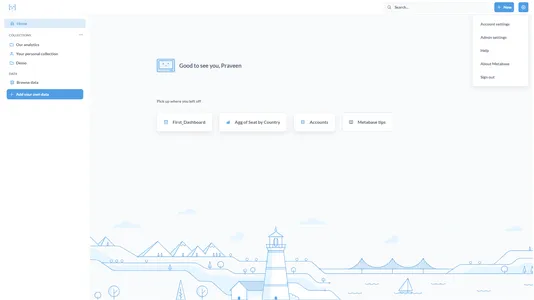
ویژگی های متابیس
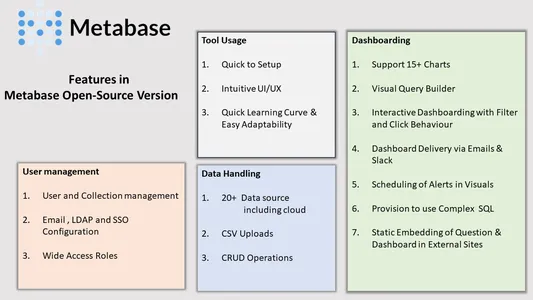
مجموعه، پرسش و داشبورد
مجموعه در Metabase جایی است که سوالات، مدل ها و داشبوردها ذخیره می شوند. مجموعه ها معادل پوشه است، می توانید پوشه های فرعی را در آن ایجاد کنید.
مجموعه شخصی برای هر کاربر
هر کاربر در Metabase یک مجموعه شخصی خاص خواهد داشت که کاربر می تواند سوالات، مدل ها و داشبورد خود را در آن ذخیره کند. محتوای ذخیره شده در مجموعه شخصی برای سایر کاربران قابل دسترسی نیست.
مجموعه برای پروژه
یک نمونه Metabase می تواند چندین پروژه را ارائه دهد. محتویات هر پروژه را می توان در یک مجموعه اختصاصی ذخیره کرد که فقط برای کاربران پروژه خاص قابل دسترسی است.
یک مجموعه جدید را می توان از گزینه ایجاد کرد جدید >> مجموعه
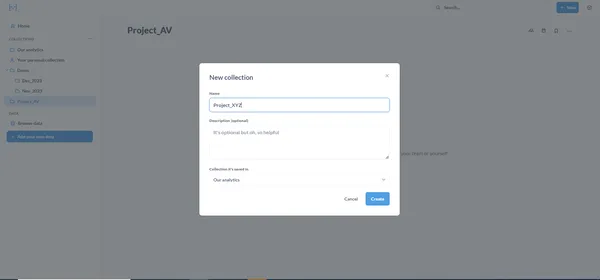
توجه: مدیران متابیس دارای حقوق کامل برای مشاهده، اصلاح و بایگانی محتویات در هر مجموعه از جمله مجموعه های شخصی کاربران هستند.
سوالات
اصطلاح "سوال" در Metabase به یک عنصر بصری فردی اشاره دارد. این می تواند یک نمودار میله ای یا نمودار خطی یا نمودار نقشه یا هر یک از 17 نمودار پشتیبانی شده در متابیس باشد. می توانید به روش های زیر سؤال ایجاد کنید:
- با استفاده از Visual Query Builder
- پرس و جو سفارشی SQL
با استفاده از Visual Query Builder
در بالا سمت راست، روی گزینه "جدید" >> "سوال" کلیک کنید، سپس منبع داده ای را که می خواهید کاوش کنید انتخاب کنید.
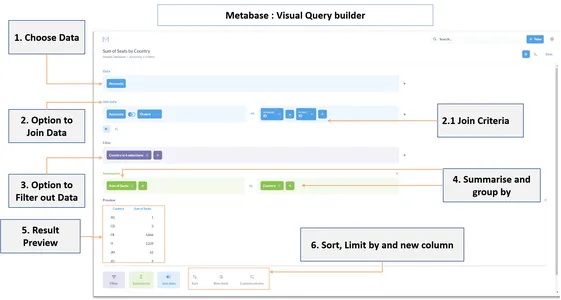
Visual Query Builder از Joins، ایجاد ستونهای جدید، فیلتر کردن، خلاصه، گروهبندی، مرتبسازی و محدودیت ردیف پشتیبانی میکند. شما می توانید نتایج را پس از هر عملیات پیش نمایش کنید.
توجه داشته باشید : Metabase در باطن SQL را برای هر سوال قاب می کند.
پرس و جو سفارشی SQL
اگر گزینههای موجود در ویرایشگر خلاصه نیازهای شما را برآورده نمیکنند، میتوانید سؤال را ویرایش کنید و SQL را بر اساس نیازهای تجاری تغییر دهید. این فرآیند به عنوان "سوال SQL" نامیده می شود، که در آن SQL ارائه شده توسط کاربر به یک سوال تبدیل می شود. میتوانید با انتخاب «New» >> «SQL Query» یک سؤال SQL جدید ایجاد کنید.
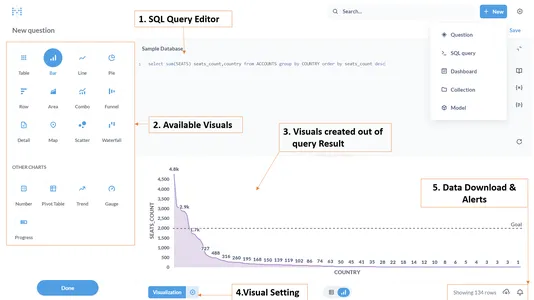
پس از ایجاد سوال، آن را در مجموعه ای ذخیره کرده و به داشبورد اضافه کنید.
داشبورد
داشبورد صفحه ای است که چندین سؤال را با زمینه کاری مشترک گروه بندی می کند.
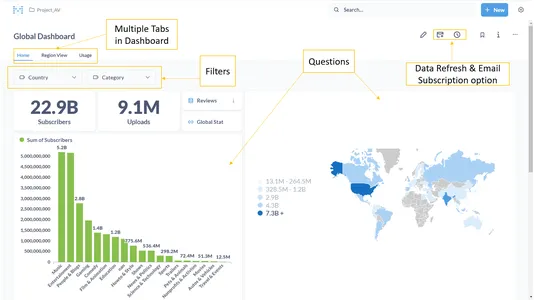
اجزای داشبورد
- زبانهها: داشبورد میتواند دارای یک یا چند برگه باشد که با فیلتر مشترک متصل شدهاند
- سوالات: عنصر بصری فردی در داشبورد
- فیلترها برای تصفیه آب: فیلترها می توانند داده های بارگذاری شده در هر سؤال را کنترل کنند (مثلاً: فیلتر کردن بر اساس کشور)
- متن / عنوان: امکان افزودن توضیحات ,تصاویر از URL .پشتیبانی از Markdown
- روی رفتار کلیک کنید: گزینه هایی در سوال که تعامل داشبورد را کنترل می کنند
- گزینه های دیگر در داشبورد: بازخوانی داده ها، اشتراک ایمیل، دانلود داده ها و صادرات به PDF
فیلتر کنید و روی رفتار کلیک کنید
داشبورد تعاملی
سؤالات لازم را در برگه داشبورد مرتب کنید و با پیکربندی فیلترها و رفتار کلیک، تعامل را اضافه کنید.
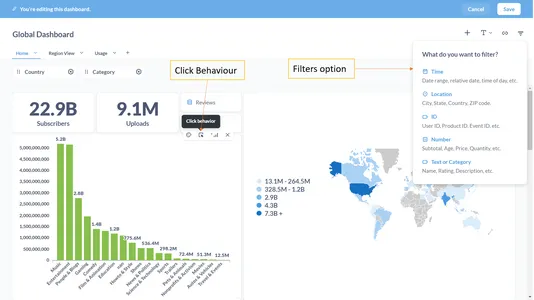
فیلترها در داشبورد
یک یا چند فیلتر را به داشبورد اضافه کنید. هر فیلتر را در داشبورد برای کنترل یک یا چند سوال پیکربندی کنید. پس از افزودن فیلتر، آن را به هر سوال در داشبورد نگاشت کنید. در باطن، Metabase یک عبارت WHERE در SQL اضافه می کند.
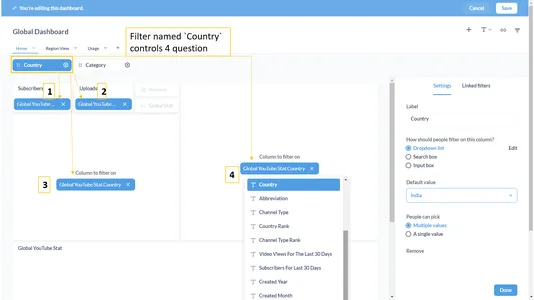
مراحل نگاشت فیلترها به سوال
- روی نماد فیلتر در بالا سمت راست کلیک کنید و نوع فیلتر مربوطه را انتخاب کنید.
- نوع فیلتر انتخابی به هدر داشبورد اضافه خواهد شد.
- روی دکمه تنظیمات در فیلتر فردی کلیک کنید. طرح بصری داشبورد با لیستی از ستون های موجود در هر سوال نمایش داده می شود.
- ستون مربوطه در سوال را به فیلتر انتخاب شده از مرحله 1 نگاشت کنید.
- مقادیر متمایز ستون نگاشت شده در تب Filter قابل مشاهده خواهد بود.
روی رفتار کلیک کنید
"رفتار کلیک" به عملیاتی اشاره دارد که زمانی انجام می شود که بخشی یا بخش ویژوال هنگام مشاهده داشبورد انتخاب یا کلیک می شود.
مثال: رفتار کلیک را می توان برای انتخاب یک بخش نوار در نمودار میله ای، کلیک کردن بر یک منطقه در نقشه جهانی پیکربندی کرد. می توان آن را در هر سوال پیکربندی کرد. وقتی داشبورد در حالت ویرایش است، میتوانید در گوشه سمت راست بالای هر سؤال به این گزینه دسترسی داشته باشید.
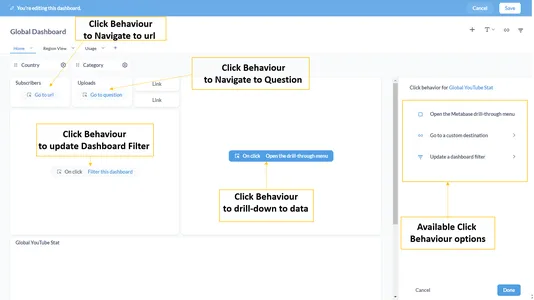
روی Behavior Operations کلیک کنید
- برای مشاهده رکوردهای داده برای بخش یا بخش کلیک شده در نمودار، تمرین را انجام دهید
- به داشبورد دیگری بروید، به یک سؤال بروید و با استفاده از URL به وب سایت خارجی بروید
- هر یک از فیلتر داشبورد موجود را به روز کنید. این اجازه می دهد تا فیلتر متقابل را در داشبورد پیاده سازی کنید. با راه اندازی موثر کلیک-رفتار، داشبورد را می توان برای کاربران تعاملی و شهودی کرد.
استقرار داشبورد و سایر ویژگی های مفید
هنگامی که یک داشبورد را در یک مجموعه ایجاد و ذخیره میکنید، هر کاربر با مجوز «View» میتواند به آن دسترسی داشته باشد. داشبورد یا سؤال را می توان مستقیماً از طریق URL آن مشاهده کرد.
سایر ویژگی های قابل توجه متابیس
- انجام عملیات CRUD در جدول با استفاده از اقدامات موجود در مدل.
- پیکربندی بازخوانی خودکار برای هر داشبورد.
- پیکربندی هشدارها در سوالات
- دانلود دادههای نتایج بهصورت CSV، .JSON، یا XLSX. از یک سؤال.
- دانلود یک سوال به صورت PNG. و یک داشبورد به صورت فایل PDF.
- اشتراک در داشبورد از طریق ایمیل یا Slack.
مجوز Admin پیش فرض برای کاربری اعمال می شود که در ابتدا Metabase را راه اندازی کرده است. مدیر پیشفرض میتواند کاربران دیگر Metabase را اضافه کند و در صورت لزوم نقش مدیریت را برای آنها فراهم کند. گزینههای مدیریت متاباز را میتوان از «تنظیمات مدیریت» با کلیک کردن روی «آیکون چرخدنده» در سمت راست بالا مشاهده کرد.
پیکربندی منبع داده
مدیر متابیس حق دارد منبع داده جدید را در زیر گزینههای «پایگاههای داده» در تنظیمات مدیریت پیکربندی کند.
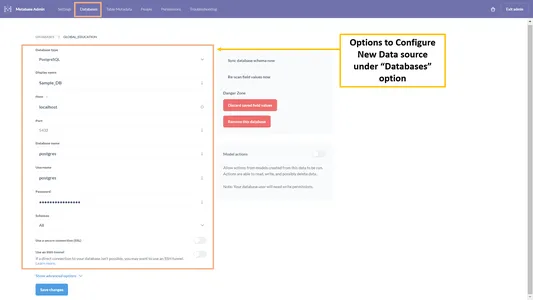
مدیریت کاربران و گروه ها
در زیر عملیات ممکنی وجود دارد که میتواند در تنظیمات مدیریت در گزینه «افراد» انجام شود:
- مشاهده لیست همه کاربران متاباز فعال و لیست کاربران غیرفعال شده.
- یک کاربر اضافه کنید و آنها را به گروه متابیس موجود نقشه برداری کنید.
- حذف یک کاربر از گروه یا غیرفعال کردن کاربر و فعال کردن مجدد کاربر.
- ایجاد گروه جدید، مدیریت گروه موجود (افزودن یا حذف کاربران از یک گروه).
- مشاهده یا ویرایش جزئیات کاربر و بازنشانی رمز عبور برای کاربر.
توجه: یک کاربر را می توان به یک یا چند گروه متابیس نگاشت کرد
مدیریت مجوزها
در حالی که گزینه "People" برای مدیریت کاربران و گروه آنها است، گزینه های "مجوزها" در زیر تنظیمات Admin برای مدیریت مجوز بین مجموعه، گروه ها و پایگاه داده است.
مجوز مجموعه
در زیر گزینه "مجموعه ها". در زیر سطوح مختلف مجوز وجود دارد که یک گروه را می توان در مجموعه نگاشت کرد
- سرپرستی: کاربران گروهی که دارای مجوز Curate هستند میتوانند محتوای موجود در مجموعه را اضافه، ویرایش، مشاهده، بایگانی کنند و زیر مجموعه ایجاد کنند و میتوانند محتوا را از یا به مجموعه منتقل کنند.
- چشم انداز: گروه با مجوز مشاهده فقط می تواند محتویات مجموعه را مشاهده کند، نمی تواند محتوا را اضافه یا تغییر دهد.
- هیچ دسترسی : امکان مشاهده خود مجموعه وجود ندارد و نمی توان به موارد موجود در آن دسترسی داشت.
مجوز داده
سطوح مختلف مجوز برای نگاشت یک گروه به یک پایگاه داده عبارتند از:
- بدون محدودیت: کاربران در گروه می توانند از سازنده پرس و جو برای ایجاد سوال از هر جدولی در پایگاه داده استفاده کنند.
- دانه ای: تنها جداول خاصی در یک پایگاه داده با استفاده از سازنده پرس و جو قابل دسترسی هستند. ادمین ها حق دارند این مجوز را برای هر جدول پیکربندی کنند.
- بدون سلف سرویس: کاربران در گروه نمی توانند از سازنده پرس و جو گرافیکی استفاده کنند و نمی توانند داده ها را ببینند.
- ویرایش درخواست بومی: هنگامی که همراه با مجوز نامحدود فعال شود، می توان سوالات را با استفاده از SQL بومی ایجاد کرد.
سایر فعالیت های مدیریت متابیس شامل
- بررسی آخرین به روز رسانی ها و مهاجرت از پایگاه داده H2 جاسازی شده.
- پیکربندی ایمیل، Slack و تنظیمات احراز هویت با استفاده از Google یا LDAP.
- پایگاه داده را برای آپلودهای CSV پیکربندی کنید.
- نگاشت و قالب بندی نوع داده برای ستون های فردی.
- سایر تنظیمات پیشرفته برای فعال کردن جاسازیهای Metabase و اشتراکگذاری عمومی.
نتیجه
سادگی و رابط کاربری شهودی Metabase آن را به یک ابزار BI به راحتی قابل تطبیق برای متخصصان داده تبدیل کرده است. نسخه منبع باز Metabase شامل تمام عملکردهای ضروری یک ابزار هوش تجاری است، با ویژگی های جدید اضافه شده در هر نسخه اصلی. سازمانها میتوانند در ابتدا سعی کنند و با نسخه منبع باز Metabase سازگار شوند. با رشد نیازها و پایگاه های کاربران، می توان یک سوئیچ راحت به هر یک از نسخه های سازمانی که Metabase ارائه می دهد ایجاد کرد. هدف این مقاله ارائه یک نمای کلی و برجسته کردن اجزای کلیدی متابیس است. مقالات آینده به دیگر ویژگی های جالب و مفید متابیس می پردازند.
کلیدهای اصلی
- Metabase یک ابزار BI منبع باز است که داشبوردهای تعاملی را برای متخصصان داده تسهیل می کند.
- اصطلاحات Metabase را درک کنید، داده ها را تجزیه و تحلیل کنید، تصاویر بصری ایجاد کنید، و فعالیت های مدیریت را کشف کنید.
- Metabase را روی ویندوز با جاوا 11+ نصب کنید که دارای رابط کاربر پسند و عملکردهای ضروری است.
- داشبوردهایی با فیلترها، رفتار کلیک و ویژگیهای تعاملی برای کاوش دادهها ایجاد کنید.
- مدیران، کاربران، مجوزها و پیکربندیها را مدیریت میکنند و Metabase را سازگار و کاربرپسند میسازند.
پرسش و پاسخهای متداول
A. بله، Metabase یک نسخه رایگان و منبع باز با ویژگی های ضروری هوش تجاری برای تجزیه و تحلیل داده ها و ایجاد داشبورد ارائه می دهد.
A. کاملاً، Metabase یک ابزار هوش تجاری (BI) است که برای اتصال به پایگاههای داده، تجزیه و تحلیل دادهها و ساخت داشبوردهای تعاملی طراحی شده است.
پاسخ. بله، Metabase منبع باز است و دسترسی رایگان به عملکردهای BI، مدیریت کاربر و گروه و ویژگی های داشبورد تعاملی را برای کاربران فراهم می کند.
A. در واقع، Metabase به عنوان یک ابزار تجسم داده عمل میکند و به کاربران اجازه میدهد تصاویری مانند نمودارها و نمودارها ایجاد کنند تا از مجموعه دادههای خود اطلاعاتی کسب کنند.
رسانه نشان داده شده در این مقاله متعلق به Analytics Vidhya نیست و به صلاحدید نویسنده استفاده می شود.
مربوط
- محتوای مبتنی بر SEO و توزیع روابط عمومی. امروز تقویت شوید.
- PlatoData.Network Vertical Generative Ai. به خودت قدرت بده دسترسی به اینجا.
- PlatoAiStream. هوش وب 3 دانش تقویت شده دسترسی به اینجا.
- PlatoESG. کربن ، CleanTech، انرژی، محیط، خورشیدی، مدیریت پسماند دسترسی به اینجا.
- PlatoHealth. هوش بیوتکنولوژی و آزمایشات بالینی. دسترسی به اینجا.
- منبع: https://www.analyticsvidhya.com/blog/2024/01/open-source-bi-tool-metabase-for-data-visualization-and-analytics/
- :است
- :نه
- :جایی که
- $UP
- 1
- 10
- 11
- 12
- 16
- 17
- 9
- a
- توانایی
- کاملا
- دسترسی
- قابل دسترسی است
- در دسترس
- مطابق
- اقدامات
- فعال
- فعالیت ها
- وفق دادن
- اضافه کردن
- اضافه
- اضافه کردن
- می افزاید:
- مدیر سایت
- پیشرفته
- پس از
- اهداف
- تصویر، موسیقی
- معرفی
- اجازه دادن
- اجازه می دهد تا
- در امتداد
- an
- تحلیل
- علم تجزیه و تحلیل
- تجزیه و تحلیل Vidhya
- تحلیل
- تجزیه و تحلیل
- و
- دیگر
- هر
- هر کس
- کاربرد
- اعمال می شود
- بایگانی
- هستند
- مقاله
- مقالات
- AS
- At
- تصدیق
- در دسترس
- بخش مدیریت
- بار
- BE
- رفتار
- رفتار
- در زیر
- میان
- بلاگاتون
- هر دو
- ساختن
- سازنده
- بنا
- کسب و کار
- هوش تجاری
- دکمه
- by
- CAN
- نمی توان
- چارت سازمانی
- نمودار
- را انتخاب کنید
- برگزیده
- کلیک
- ابر
- مجموعه
- مجموعه
- ستون
- ستون ها
- می آید
- راحت
- مشترک
- کامل
- اجزاء
- مفاهیم
- پیکربندی
- پیکربندی
- اتصال
- متصل
- اتصال
- اتصال
- محتویات
- زمینه
- کنترل
- مبدل
- گوشه
- کشور
- ایجاد
- ایجاد شده
- ایجاد
- ایجاد
- دروغ گفتن
- سفارشی
- داشبورد
- داشبورد
- داده ها
- تحلیل داده ها
- تجسم داده ها
- داده محور
- پایگاه داده
- پایگاه های داده
- مجموعه داده ها
- دسامبر
- تصمیم گیری
- اختصاصی
- به طور پیش فرض
- غرق کردن
- گسترش
- گسترش
- شرح
- طراحی
- جزئیات
- مختلف
- مستقیما
- كشف كردن
- اختیار
- بحث در مورد
- نمایش دادن
- نمایش داده
- متمایز
- آیا
- دو برابر
- دانلود
- e
- هر
- به آسانی
- ویرایش
- چاپ
- نسخه
- سردبیر
- به طور موثر
- موثر
- عنصر
- پست الکترونیک
- جاسازی شده
- تاکید
- قادر ساختن
- فعال
- سرمایه گذاری
- محیط
- معادل
- ضروری است
- اتر (ETH)
- هر
- موجود
- اکتشاف
- اکتشاف
- بررسی
- صادرات
- خارجی
- تسهیل کننده
- امکانات
- ویژگی های
- کمی از
- پرونده
- فیلتر
- فیلتر
- فیلترها برای تصفیه آب
- نام خانوادگی
- بار اول
- تمرکز
- پیروی
- برای
- FRAME
- رایگان
- از جانب
- کامل
- ویژگی های
- توابع
- بیشتر
- آینده
- افزایش
- GitHub
- گوگل
- نمودار ها
- گروه
- گروه ها
- شدن
- راهنمایی
- آیا
- داشتن
- بالاتر
- نماد
- های لایت
- صفحه اصلی
- میزبانی
- HTTP
- HTTPS
- i
- ICON
- ID
- if
- ii
- تصاویر
- انجام
- in
- شامل
- شامل
- از جمله
- فرد
- اطلاع
- اول
- در ابتدا
- بصیرت
- بینش
- نصب و راه اندازی
- نمونه
- اطلاعات
- تعاملی
- تعامل
- جالب
- به
- حسی
- IT
- اقلام
- ITS
- خود
- جاوه
- می پیوندد
- json
- تنها
- کلید
- بزرگ
- آخرین
- آخرین به روز رسانی
- طرح
- ldap
- سطح
- سطح
- مجوزها
- پسندیدن
- محدود
- لاین
- فهرست
- ورود به سیستم
- ساخته
- عمده
- ساخت
- ساخت
- مدیریت
- مدیریت
- مدیریت
- نقشه
- نقشه برداری
- رسانه ها
- دیدار
- مهاجرت
- دقیقه
- حالت
- مدل
- مدل
- تغییر
- بیش
- حرکت
- چندگانه
- خروجی
- بومی
- هدایت
- لازم
- نیازهای
- جدید
- ویژگی های جدید
- قابل توجه
- گرفتن
- of
- پیشنهادات
- on
- ONE
- فقط
- منبع باز
- عمل
- عملیات
- گزینه
- گزینه
- or
- سازمان های
- دیگر
- مروری
- متعلق به
- با ما
- بخش
- احساساتی
- کلمه عبور
- انجام
- اجازه
- مجوز
- شخصی
- انتخاب کنید
- سیستم عامل
- افلاطون
- هوش داده افلاطون
- PlatoData
- بخشی
- ممکن
- postgresql
- قدرت
- در حال حاضر
- پیش نمایش
- روند
- تولید
- حرفه ای
- حرفه ای
- پروژه
- پروژه ها
- پرسیدن
- ارائه
- فراهم می کند
- ارائه
- عمومی
- منتشر شده
- سوال
- سوالات
- محدوده
- سریعا
- سوابق
- اشاره دارد
- منطقه
- آزاد
- مربوط
- برداشتن
- مخزن
- مورد نیاز
- نتایج
- راست
- حقوق
- نقش
- ROW
- دویدن
- در حال اجرا
- همان
- ذخیره
- علم
- پرده
- دیدن
- بخش
- انتخاب شد
- انتخاب
- سلف سرویس
- خدمت
- خدمت
- محیط
- تنظیمات
- برپایی
- اشتراک
- نشان داده شده
- سادگی
- تنها
- سایت
- شل
- منبع
- خاص
- SQL
- شروع
- راه افتادن
- شروع می شود
- گام
- opbevare
- ذخیره شده
- اشتراک، ابونمان
- خلاصه
- پشتیبانی
- پشتیبانی
- پشتیبانی از
- SVG
- گزینه
- جدول
- طراحی شده
- قوانین و مقررات
- که
- La
- شان
- آنها
- سپس
- این
- سه
- ردیف
- زمان
- به
- امروز
- ابزار
- ابزار
- بالا
- امتحان
- نوع
- ui
- ناتوان
- زیر
- به روز رسانی
- URL
- استفاده کنید
- استفاده
- مفید
- کاربر
- کاربر پسند
- کاربران
- با استفاده از
- استفاده می کند
- با استفاده از
- ارزشها
- مختلف
- نسخه
- نسخه
- از طريق
- چشم انداز
- تماشا
- قابل رویت
- بصری
- تجسم
- تصاویر
- بود
- تماشا کردن
- راه
- وب
- وب سایت
- چه زمانی
- که
- در حین
- WHO
- اراده
- پنجره
- با
- جهان
- بله
- شما
- شما
- زفیرنت